冀e青春青少年服务云平台.docx
《冀e青春青少年服务云平台.docx》由会员分享,可在线阅读,更多相关《冀e青春青少年服务云平台.docx(11页珍藏版)》请在冰点文库上搜索。
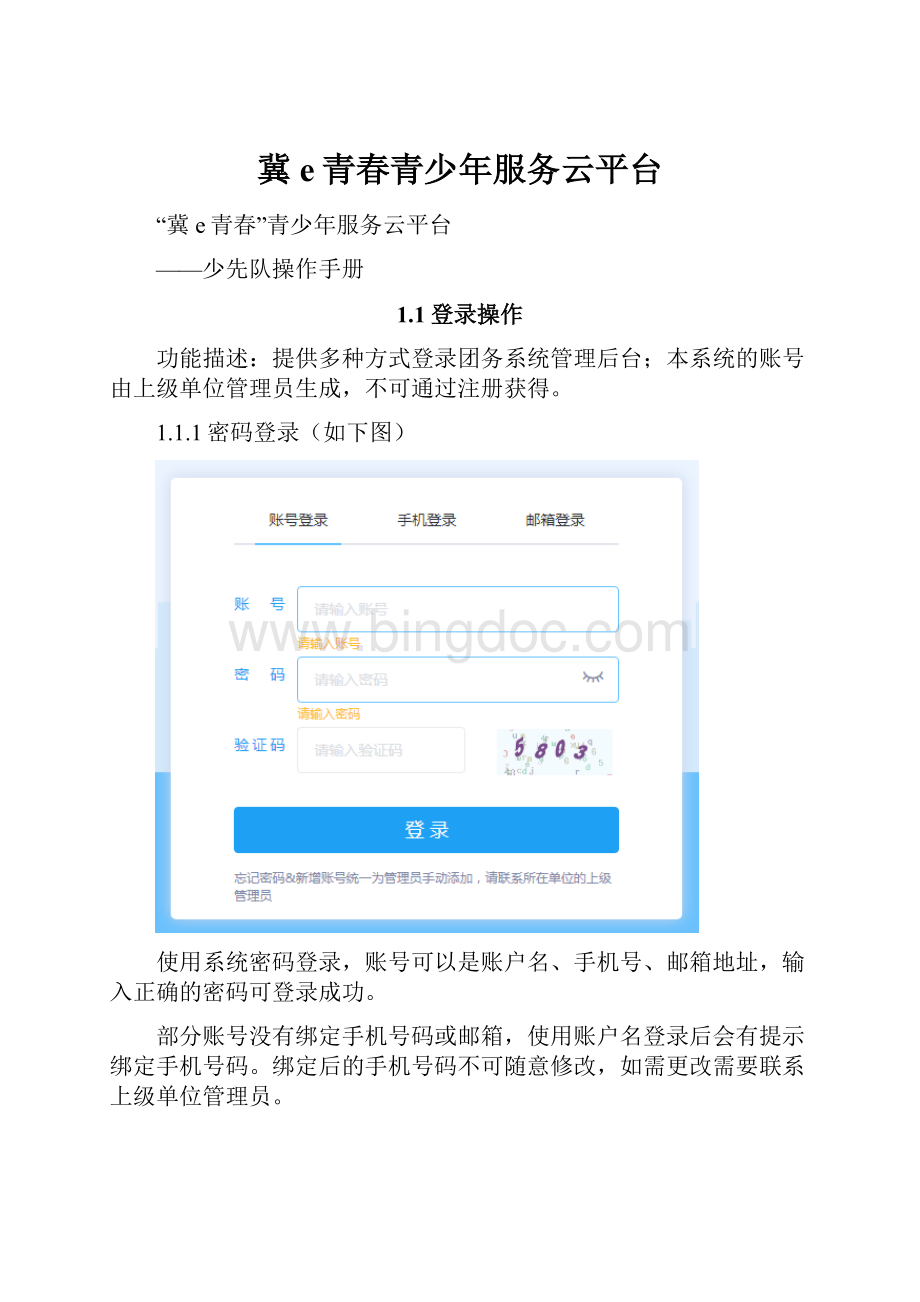
冀e青春青少年服务云平台
“冀e青春”青少年服务云平台
——少先队操作手册
1.1登录操作
功能描述:
提供多种方式登录团务系统管理后台;本系统的账号由上级单位管理员生成,不可通过注册获得。
1.1.1密码登录(如下图)
使用系统密码登录,账号可以是账户名、手机号、邮箱地址,输入正确的密码可登录成功。
部分账号没有绑定手机号码或邮箱,使用账户名登录后会有提示绑定手机号码。
绑定后的手机号码不可随意修改,如需更改需要联系上级单位管理员。
1.1.2快捷登录(如下图)
已经绑定过手机号码或邮箱,可通过输入手机号码或邮箱地址获取动态密码进行登录。
未绑定手机号码或邮箱,不能使用快捷登录。
1.2少先队管理操作
功能描述:
少先队管理模块主要用于少先队组织、辅导员、少先队员的管理(添加、查询、删除、修改等一系列操作)。
1.2.1组织管理
登录成功之后点击【组织列表】进入组织管理界面(如下图)。
(1)输入组织名、选择组织类型,点击【查询】,搜索筛选对应的组织;点击【查看】,查看组织的详细信息。
(2)新建组织可新增下级组织:
批量新建,根据下载的EXCLE表格格式填写,上传后可生成新组织;单个新建,在操作栏点击【新建】新建下级组织。
(3)管理组织:
【删除】组织,需要保证该组织下没有下级组织、辅导员、少先队员,【删除】组织还需要管理员手机接收短信验证码验证。
【解散】组织,需要保证该组织下没有下级组织才能解散组织,管理员手机接收短信验证成功后,可解散组织,组织解散后,该组织下的辅导员的岗位状态自动调整为“离任”。
组织建错请用【删除】功能;组织被合并、撤销或不存在了,请用【解散】功能。
(4)快捷入口,进入指定组织下的少先队员、辅导员、管理员的管理列表页。
1.2.2辅导员管理
登录成功后进入辅导员管理界面(如下图)。
(1)输入辅导员姓名、身份号码,按辅导员类别,点击【查询】,搜索筛选指定的辅导员;点击【查看】,查看辅导员的详细信息。
(2)添加辅导员只能在本组织下添加:
批量添加,根据下载的EXCLE表格格式填写;单个添加,填写辅导员详细个人信息(如下图)。
(3)管理辅导员:
辅导员列表点击【查看】,可查看辅导员的详细信息,在辅导员详情里,可对辅导员信息操作【修改】(如下图)。
1.2.3少先队员管理
登录成功后进入少先队员管理界面(如下图)。
(1)输入少先队员姓名、身份号码,点击【搜索】,查询指定的少先队员;按组织筛选,查询指定组织下的少先队员,点击【查看】,查看少先队员的详细信息。
(2)添加少先队员只能在自己组织下添加:
批量添加,根据下载的EXCLE表格格式填写;单个添加,填写少先队员详细个人信息(如下图)。
1少先队员个人信息包括:
姓名、民族、身份证号码、籍贯、学籍号、入学时间,其中身份证号码一旦提交后不可修改,请认真核实;
2所在组织情况:
选择少先队员所在的组织(如下图),少先队员只能选择添加在组织类型为“中队”的组织里。
(3)少先队员管理操作
在少先队员列表可对少先队员操作【编辑】、【删除】。
【编辑】进入修改少先队员个人信息;
【删除】把少先队员从本组织删除,数据添加错误时请使用“删除”。
1.2.4管理员管理
进入管理员列表(如下图)为下级组织添加管理员、修改管理员、查看管理员情况、管理管理员账号。
(1)输入管理员姓名、手机号码,点击【搜索】查找指定的管理员;按所在组织选择,筛选指定组织下的管理员。
(2)添加管理员:
只能为下级添加管理员(如图下),需要填写管理员姓名、手机号码、邮箱地址、身份证号码。
添加后,管理员的所在组织不能变更。
(3)管理管理员账号:
【禁用】账号,管理员会无法登陆;重新【启用】,可恢复管理员正常登陆;【删除】管理员账号,失去管理员身份;点击【查看】,查看管理员的详细信息(如下图)。
(4)修改管理员信息:
在查看弹窗里点击【编辑】进入修改信息。
管理员可使用手机号码、邮箱地址快捷登录,请谨慎修改。
(5)重置密码:
点击【重置密码】会该名管理员的邮箱发送新密码,点击重置前,请确保管理员的邮箱地址正确。
1.2.5升级升学管理
在少先队中队即将开学前,可对中队组织操作升级或解散。
升级即升年级,中队组织只需要变更中队名字即可完成升年级;升学即中队组织为毕业班,通过解散中队组织来进行升学。
(1)升级升学确认:
每年9月1日开学前为升级升学前夕,可以对组织是否升级升学进行确认。
系统根据中队组织名对符合升级升学的中队组织进行提示(如下图),点击提示,确认是否升级或升学(解散)。
升级确认:
查看升年级后的中队组织名是否正确,如不正确可自行修改;升学确认:
查看是否已被标记为升学解散,如不需要解散可变更标记。
确认无误后,点击“确认处理”完成升级升学确认。
(2)手工升级升学
系统对某些中队组织未标有升级升学提示的,可在组织详细信息里,通过标记解散或编辑升级组织名,来完成升级升学(如下图)。
一个中队只能选择升年级或升学,选择升年级,必须填写升年级后的组织全简称;选择升级,需要勾选毕业班选项,毕业班和不是毕业班不能同时勾选。
(3)升级升学执行
上级管理员可对下级组织进行立即执行升级升学(如下图),点击“立即执行下级升级升学”在弹框内点击“确认执行”可即时完成升级升学。
“立即执行”只对以下两种情况生效:
①已确认升级升学的组织;②手工操作填写标记过升级升学的组织。
未确认或手工操作升级升学的组织不生效。
上级组织未对下级组织操作“立即执行升级升学”的,系统会在一个固定的时间,对已确认处理和手工编辑过的升学升级进行统一的执行处理。
上级是否立即执行升级升学,不影响系统统一执行已确认和手工编辑过的升级升学处理。
(4)升级升学编辑框说明
升级升学提示和编辑框(如下图)只在升级升学期限显示,不再此期间,无相关提示及编辑框。
已执行升级过的组织可无需理会升级升学编辑框。